마인크래프트에서 힘 물약 만드는 법 배우기 궁극의 가이드
마인크래프트에서 힘의 물약을 만드는 방법? 마인크래프트 세계에서 더 강해질 준비가 되셨나요? 그렇다면 이제 힘의 물약 만드는 법을 배워볼 시간입니다! 이 강력한 물약은 전투력을 크게 높여주어 적을 더 빨리 쓰러뜨리고 가장 힘든 전투에서 살아남을 수 있게 해줍니다. …
기사 읽기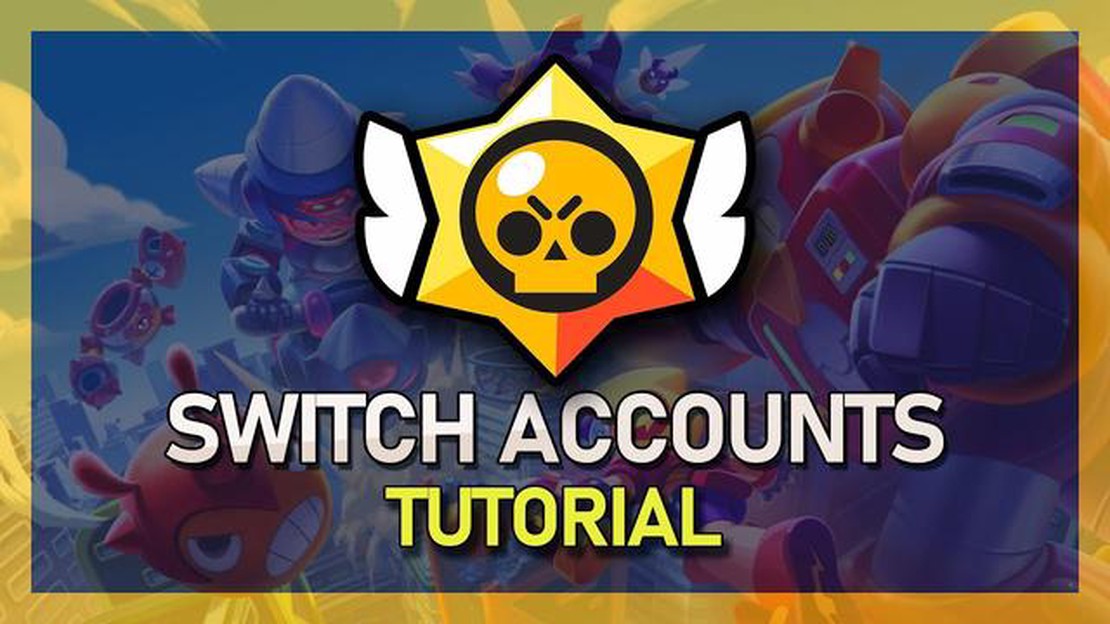
브롤스타즈에 열성적인 플레이어라면 여러 개의 계정을 사용해 실력을 향상시키고 다양한 전략을 시도해볼 수 있습니다. 이 과정에 익숙하지 않다면 계정 간 전환이 다소 까다로울 수 있지만, 걱정하지 마세요! 브롤스타즈에서 계정을 전환하는 방법에 대한 단계별 가이드를 준비했습니다.
**1단계: 기기에서 브롤스타즈 앱을 열고 현재 계정에 로그인되어 있는지 확인합니다. 로그인되어 있지 않다면 기존 계정 정보로 로그인하세요.
**2단계: 게임에 접속한 후 화면 왼쪽 상단에 있는 프로필 사진을 탭합니다. 그러면 플레이어 프로필이 열립니다.
**3단계: 플레이어 프로필의 오른쪽 상단 모서리에 설정 아이콘이 표시됩니다. 이 아이콘을 탭하면 설정 메뉴가 열립니다.
**4단계: 설정 메뉴에서 아래로 스크롤하여 “슈퍼셀 ID” 옵션을 찾습니다. 탭하여 계속 진행합니다.
**5단계: 이미 슈퍼셀 아이디를 생성한 경우, 기존 자격 증명으로 로그인할 수 있습니다. 그렇지 않은 경우 “슈퍼셀 ID 생성” 옵션을 선택합니다.
**6단계: 화면의 안내에 따라 새 슈퍼셀 아이디를 만들거나 기존 아이디로 로그인합니다. 전환할 계정을 선택해야 합니다.
**7단계: 원하는 계정으로 로그인하면 해당 계정으로 게임을 시작할 수 있습니다. 원래 계정으로 다시 전환하려면 단계를 반복하고 원래 슈퍼셀 ID로 로그인하면 됩니다.
브롤스타즈에서 계정 전환은 방법만 알면 간단하고 쉽게 할 수 있습니다. 단계별 안내에 따라 계정을 전환하면 브롤스타즈가 제공하는 다양한 게임 플레이 경험을 모두 즐길 수 있습니다. 이제 다양한 전략을 실험해보고 어떤 계정이 가장 좋은 성과를 내는지 확인해 보세요!
함께 읽기: 적은 예산의 게이머를 위한 궁극의 저예산 게이밍 PC 빌드 가이드
브롤스타즈에 여러 개의 계정이 있고 계정 간 전환을 원하신다면 운이 좋으십니다! 브롤스타즈는 편리한 계정 전환 기능을 제공하여 번거로움 없이 다른 계정으로 쉽게 전환할 수 있습니다. 브롤스타즈에서 계정을 전환하려면 다음 단계를 따르세요:
계정을 전환하면 현재 계정과 관련된 모든 진행 상황이 연결되지 않으니 주의하세요. 데이터가 손실되지 않도록 계정을 전환하기 전에 진행 상황을 저장해 주세요.
함께 읽기: 포트나이트를 마스터하는 에픽 해킹 방법
이제 브롤스타즈에서 계정을 전환하는 방법을 알았으니 다른 계정으로 쉽게 접속하여 다양한 관점에서 게임을 즐길 수 있습니다. 즐겁게 플레이하세요!
브롤스타즈에서 계정 전환은 게임 설정에서 간단하게 할 수 있습니다. 계정 전환기에 액세스하려면 아래 단계를 따르세요:
홈 화면에서 동일한 단계를 거쳐 계정 전환기에 액세스하고 다른 계정으로 로그인할 수 있습니다. 슈퍼셀 ID에 연결된 계정 간에만 전환할 수 있다는 점에 유의하세요.
이 단계를 따르면 브롤스타즈에서 여러 계정으로 쉽게 전환하여 다양한 진행 상황과 도전 과제를 즐기며 게임을 플레이할 수 있습니다. 각 계정에는 별도의 게임 데이터와 진행 상황이 있으므로 계정을 전환하는 동안 중요한 데이터를 덮어쓰거나 삭제하지 않도록 주의하세요.
브롤스타즈에서는 여러 계정 간에 전환할 수 있습니다. 이 기능은 게임 진행 상황이 여러 개이거나 다른 친구 그룹과 함께 플레이하고 싶을 때 유용할 수 있습니다. 다음은 브롤스타즈에서 계정을 전환하는 방법에 대한 단계별 가이드입니다:
이제 끝입니다! 브롤스타즈에서 계정을 성공적으로 전환했습니다. 다른 계정으로 전환하고 싶을 때마다 위 단계를 반복하세요.
**참고: 브롤스타즈에서 계정을 전환할 때 비밀번호가 필요하므로 연결된 계정의 비밀번호를 기억해 두세요.
아니요, 슈퍼셀 ID 없이는 브롤스타즈에서 계정을 전환할 수 없습니다. 슈퍼셀 ID는 게임 내에서 여러 계정을 생성하고 하나의 기기에 연결할 수 있는 기능입니다. 계정에 슈퍼셀 ID를 설정하지 않은 경우 계정 간 전환이 불가능합니다. 계정 간 전환을 쉽게 하고 진행 상황을 보호하려면 슈퍼셀 ID를 설정하는 것이 좋습니다.
마인크래프트에서 힘의 물약을 만드는 방법? 마인크래프트 세계에서 더 강해질 준비가 되셨나요? 그렇다면 이제 힘의 물약 만드는 법을 배워볼 시간입니다! 이 강력한 물약은 전투력을 크게 높여주어 적을 더 빨리 쓰러뜨리고 가장 힘든 전투에서 살아남을 수 있게 해줍니다. …
기사 읽기WoW: 군단 패치 7.1이 출시되어 새로운 던전, 공격대, 새로운 퀘스트가 가득합니다. 월드 오브 워크래프트: 군단이 대망의 7.1 패치를 출시하고 게임에 흥미진진한 콘텐츠를 대거 추가했습니다. 새로운 패치를 통해 플레이어는 이제 새로운 던전, 공격대, …
기사 읽기포켓몬 고에서 이동하는 방법? 포켓몬 고는 2016년 출시 이후 전 세계 수백만 명의 플레이어를 사로잡으며 세계적인 열풍을 일으켰습니다. 포켓몬을 잡고, 포켓스톱을 방문하고, 체육관에서 배틀을 하기 위해 플레이어는 주변을 물리적으로 탐험해야 하기 때문에 이 게임에서 가 …
기사 읽기얼음 포켓몬을 상대로 좋은 점은 무엇인가요? 얼음 타입 포켓몬은 얼음을 기반으로 하는 강력한 기술과 일반 타입에 대한 저항으로 배틀에서 어려운 상대가 될 수 있습니다. 이러한 얼음 타입 포켓몬을 효과적으로 상대하려면 트레이너는 전략적인 팁과 전략을 세워야 합니다. …
기사 읽기콜 오브 듀티 인피니트 워페어 베타를 플레이하는 방법? 많은 기대를 모으고 있는 콜 오브 듀티 인피니트 워페어 베타를 플레이하는 방법에 대한 단계별 가이드에 오신 것을 환영합니다! 이 가이드에서는 게임을 시작하고 전장을 지배하기 위해 알아야 할 모든 것을 안내해 드리겠 …
기사 읽기월드 오브 워크래프트: 어둠땅 리뷰 월드 오브 워크래프트: 어둠땅은 인기 MMORPG 월드 오브 워크래프트의 여덟 번째 확장팩으로 많은 기대를 모으고 있습니다. 블리자드 엔터테인먼트가 개발하고 퍼블리싱하는 어둠땅에서 플레이어는 여러 새로운 지역을 탐험하고 강력한 적을 …
기사 읽기